mastercam x10正式版是美国CNC Software Inc公司开发的一款CAD/CAM软件,同时也是最为老牌、知名的
数控编程
软件。其集二维绘图、三维实体造型、曲面设计、体素拼合、数控编程、刀具路径摸拟及真实感摸拟等多种功能于一身。mastercam x10正式版具有着非常方便且直观的几何造型,能够帮助用户快速的进行几何造型的设计。mastercam提供了用户在设计零件外形所需的所有理想环境,同时其强大且稳定的造型功能可以帮助用户设计出最为复杂的曲线、曲面零件。
新版mastercam x10的CAD设计模块,它提供了和AutoCAD一样的强大的绘制几何图形的功能,包括画点、画直线、画圆弧、倒圆角、画样条曲线和画曲面等功能。其CAM加工模块,包括车削、钳削和线切割三个CAM模块,用户可以利用这个加工模块来进行二维和三维加工。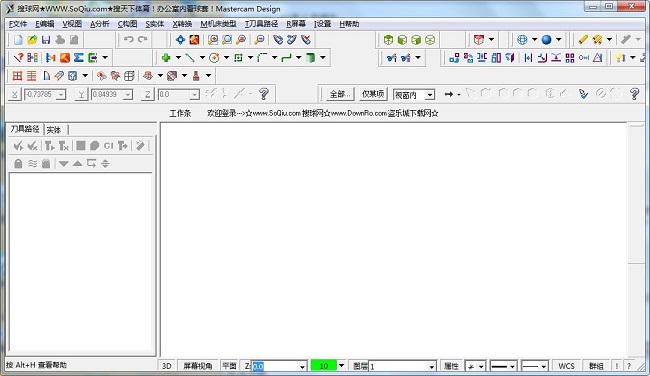
MASTERCAM优点:
一、2D铣削
1、Mastercam的串联非常快捷,只要你抽出的曲线是连续的。若不连续,也非常容易检查出来哪里有断点。一个简单的方法是:用分析命令,将公差设为最少,为0.00005,然后去选择看似连续的曲线,通不过的地方就是有问题的。可用曲线融接的方法迅速搞定。 总之,在Mastercam中,只要先将加工零件的轮廓边现、台阶线、孔、槽位线等等,全部搞定,接下来的cam操作就很方便了。
2、由于Mastercam的2d串联方便快速,所以不论你一次性加工的工件含有多少轮廓线,总是很容易的全部选取下来。一个特大的好处是:串联的起始处便是进刀圆弧(通常要设定进刀弧)所在处。这一点,至少是UG目前的任何版本望尘莫及的。
3、流道或多曲线加工时,往往有许多的曲线要选取,由于不需要偏置刀半径,在Mastercam中,可以用框选法一次选取。而在UG中,则要一条一条的选取,可以想象这个工作有多么繁杂
二、3D曲面挖槽
1、锣铜公或公模,最好不要在工件里面下刀。Mastercam可以方便的选取一个点作为每次的下刀点,当然这个点在工件外,但也不要偏离工件太远。Mastercam的这一功能设计得非常好,提刀少,效率高,且基本上可以保证下刀点在同一点,加工比较安全。
2、若用此方式锣型腔,或铜公的低洼处,螺旋下刀很重要,螺旋下刀角度尽可能少点。铜料3到5度适宜,钢料不要超过5度,我以为最好2度。加工起来比较平稳,没什么大的噪音。
3、一个重要的设定:ifallentryattemptsfail 请选择skip。否则,铣到底部不能螺旋或斜线下刀时,就会直插下来。几年来我的好几个同事在锣型腔锣到底部的时候,机床常常发出尖锐的插刀声音。显然原因出在这里。
4、一个绝招:曲面挖槽时,在螺旋下刀参数栏中,将“followboundary”打上勾。这个功能也许用到的人不多。可作用却是大大的好。它可以令刀具下到工件的最深处,且环绕式下刀,而不是直插!不过也要防止踩刀。
三、3D流道的加工
1、在Mastercam中,如果是加工较平坦的3d面的流道,运用3d曲线加工的功能最好。但如果破度较大,或者像波浪形一样。便要用投影加工的方法,将3d流道的中心线投影到面上。然后分许多次负补正的往下加工到球刀刀半径的深度。不可图简单用transform的方法往下偏移。至于为何,仔细想一想就会知道了。
四、关于平行铣削
1、Mastercam中有一个绝好的走刀方式,是曲面精加工中的scallop。Mastercam中的此刀路非常好用,有人反映说计算费时。但如果误差设为一个丝,计算速度也不慢,加工出来的效果已经很好了。我比较过,公差一丝和半丝锣出来的东西看起来差不多
MASTERCAM缺点:
1、在刀路算出来之后,若看到刀路中有的地方不必要,或不好,就可以轻松用鼠标点击删掉,感觉很爽,但MASTERCAM却不行
2、在平行铣削中,有一边陡 峭的地方会铣得不好
1、解压“MasterCAM X10正式版”安装包,然后点击“setup.exe”开始正式的安装,在弹出的界面中点击“安装mastercam X”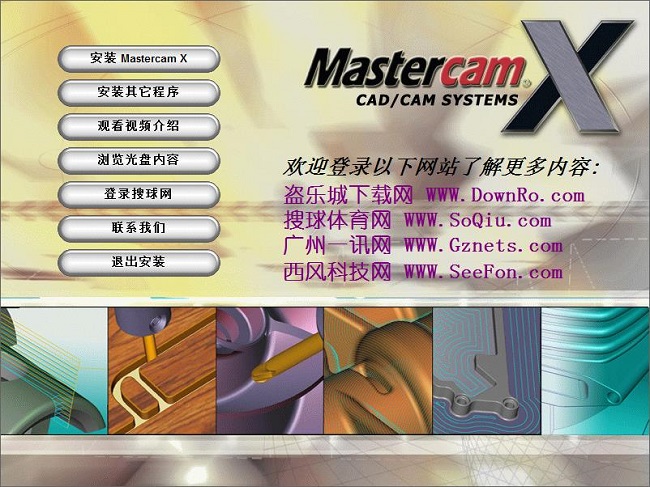
2、由于小编的电脑.net和directx这两个文件都有,所以直接进行第三步,安装mastercam X,没有的用户系统会提示进行第一步和第二部的安装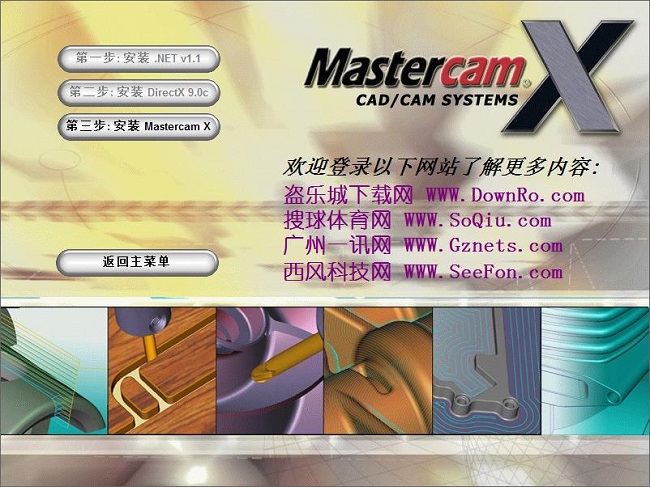
3、点击之后进行解压状态,时间可能过长,用户请耐心等候,之后在弹出的界面中点击next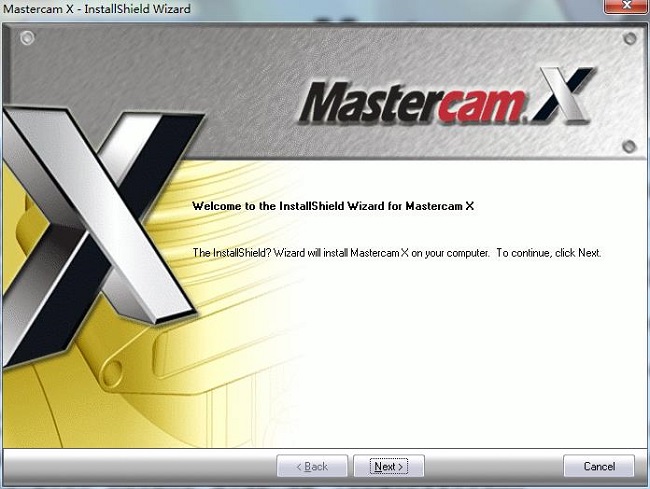
4、勾选“yes.i accept....”然后点击next,至于协议的内容用户看的懂可以浏览下,看不懂直接跳过,没什么用处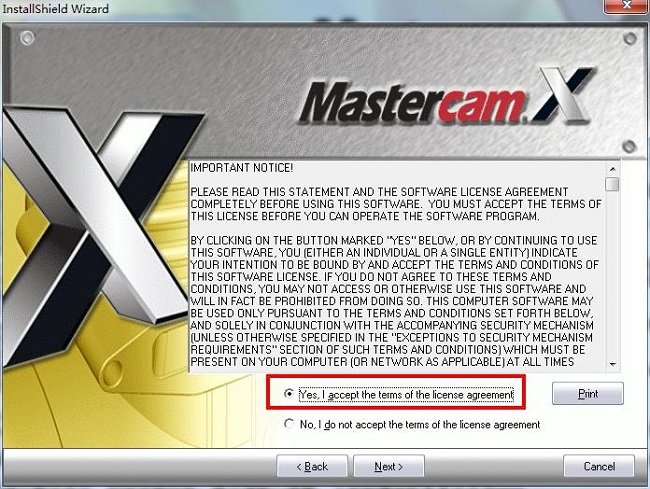
5、输入公司的名称和地址,这里用户随意填写,没有任何关系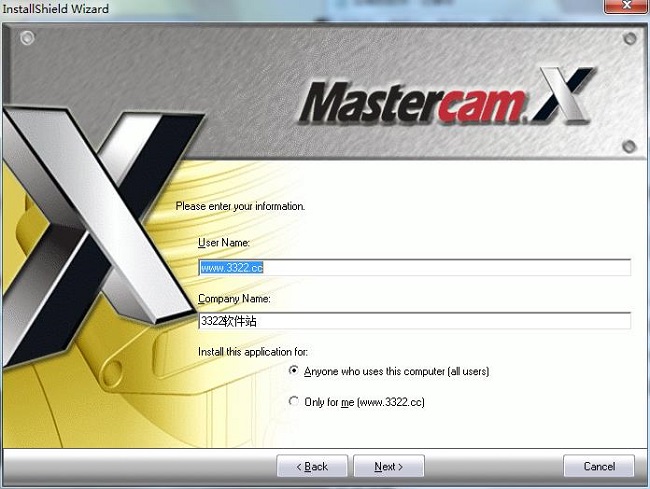
6、直接默认“HASP”和“lnch”的安装,点击next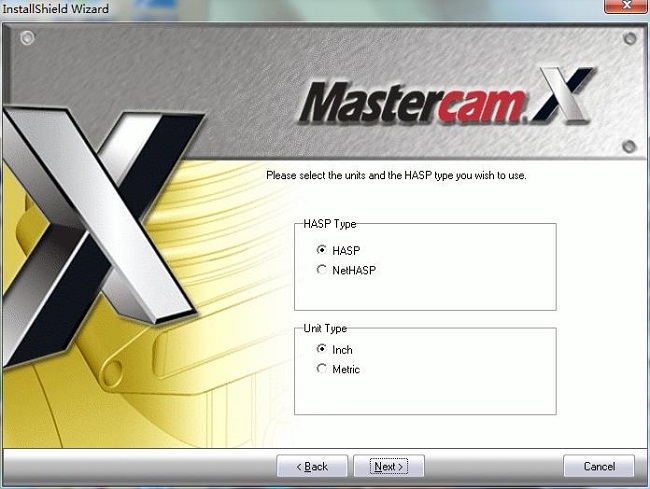
7、选择软件的安装路径,安装路径建议选择C盘之外的硬盘进行安装,以免影响到电脑的运行速度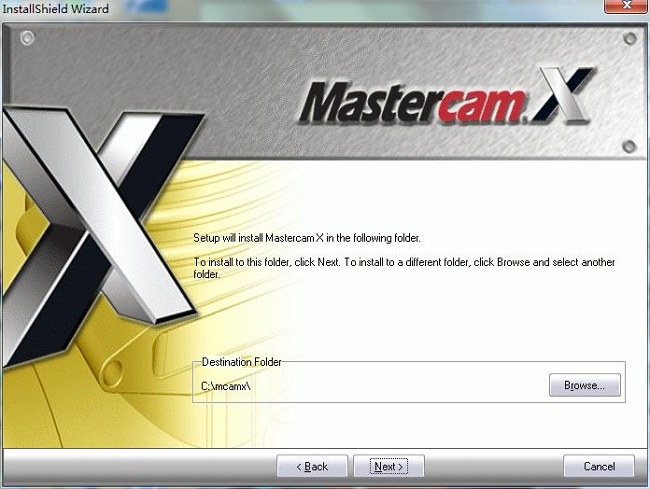
8、勾选安装的附件,这里如果用户是需要的这个程序的,那么就全部勾选,全部安装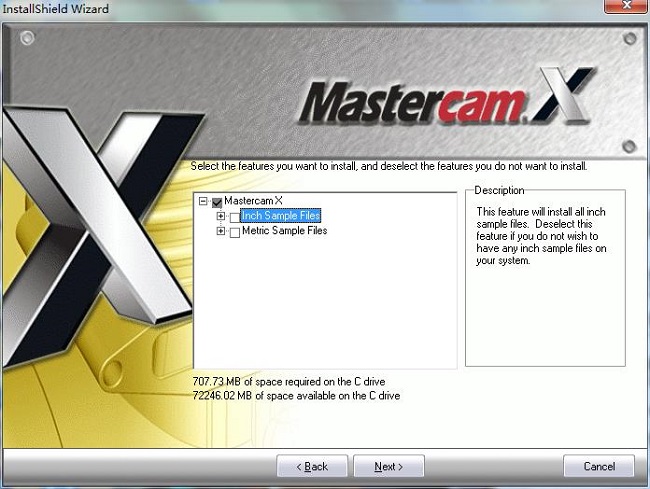
9、点击install,开始正式的安装,并等待安装完成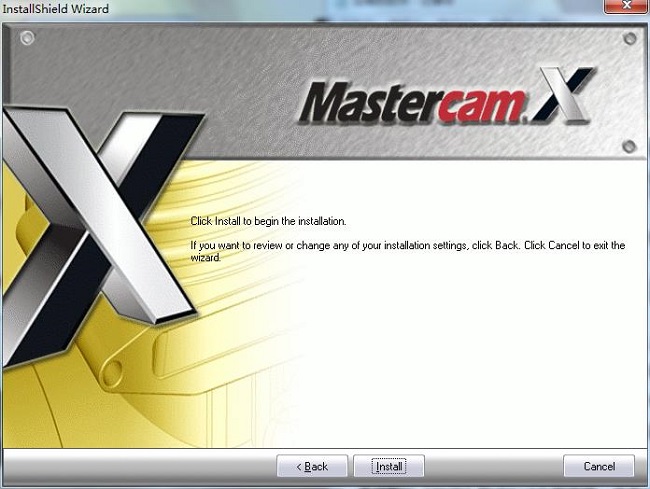
安装完成后先不要运行程序,请先在光盘内的"Crack"文件夹里双击 "m-mc10.exe" 进行解密, 解密的路径设为跟您刚才安装MASTERCAM X10 的路径相同, 如果解密不成功,系统会弹出警告: "Cannot open'XXX:XXX...mastercam.exe file',Please make sure that location you've specified is corret." 此时您必须重新正确设置路径再继续
PS:由于是破解文件,所以需要
安全软件
可能会进行报毒,用户只需添加信任即可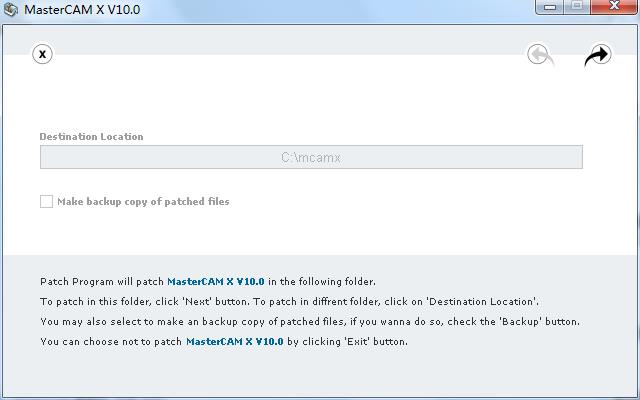
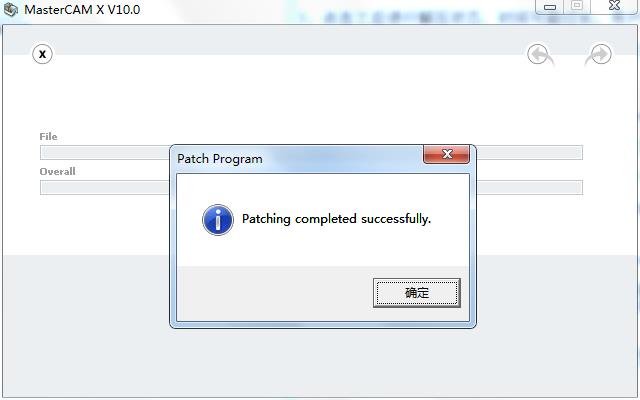
1、破解完成之后安装 "MastrcamX简体中文汉化包.exe"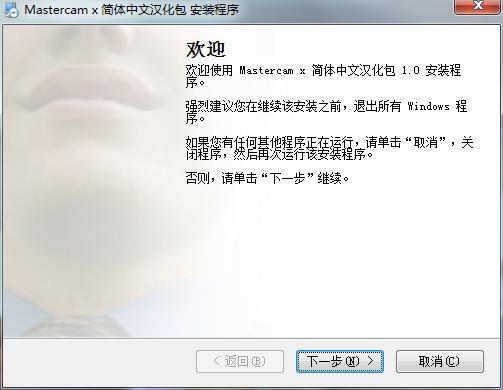
2、建议您把 "MastrcamX10简体中文汉化包.exe" 和 "MastrcamX10中文转英文.exe" 复制到安装目录下,以便于随时中英切换!
3、汉化完成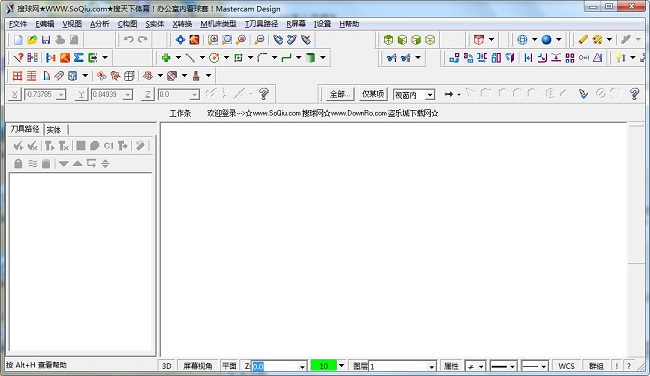
如果您在启动MASTERCAM.X时提示 “No SIM found” 或 “没有SIM发现” 而进不了系统,那么请您打开安装目录下的“NHaspX.exe”(比如:C:McamxNHaspX.exe),在弹出的窗口里的 "SIM type:" 项后面选中 "HASP" 然后按 "OK" 退出即可!
1、mastercam x10具有强劲的曲面粗加工及灵活的曲面精加工功能。 Mastercam提供了多种先进的粗加工技术,以提高零件加工的效率和质量。
2、mastercam x10还具有丰富的曲面精加工功能,可以从中选择最好的方法,加工最复杂的零件。Mastercam的多轴加工功能,为零件的加工提供了更多的灵活性。
3、可靠的刀具路径校验功能mastercam x10可模拟零件加工的整个过程,模拟中不但能显示刀具和夹具,还能检查刀具和夹具与被加工零件的干涉、碰撞情况。
4、mastercam x10提供400种以上的后置处理文件以适用于各种类型的数控系统,比如常用的FANUC系统,根据机床的实际结构,编制专门的后置处理文件,编译NCI文件经后置处理后便可生成加工程序。
MasterCAM的动态运动轨迹提供这些强大的好处,帮助您得到最出任何新的或旧的机器。MasterCAM软件包括了超过五年的动态技术,我们不断扩大它在Mastercam软件套件的核心。这意味着速度和效率是建立在我们的软件,没有额外的成本给你
1、减少周期时间
动态运动的材料感知技术可以减少25%至75%的周期时间
2、延长刀具寿命
大大延长刀具寿命意味着更少的工具的变化,更多的零件,而较少的费用
3、减少机器磨损
平滑的运动轨迹和更少的逆转意味着你的机器可以减少磨损
4、动态铣削
激进的削减一致的切削载荷,和卓越的热管理增压你的铣削
5、动力转向
最小化空气切割和刀具磨损提高循环效率和刀具寿命
使用mastercam x10实现DNC加工, DNC(直接数控)是指用一台计算机直接控制多台数控机床,其技术是实现CAD/CAM的关键技术之一。由于本工件较大,处理的数据多,所生成的程序长,数控机床的磁泡存储器已不能满足程序量的要求,这样就必须采用DNC加工方式,利用RS-232串行接口,将计算机和数控机床连接起来。利用Mastercam的Communic功能进行通讯,而不必考虑机床的内存不足问题,经大量的实践,用Mastercam软件编制复杂零件的加工程序极为方便,而且能对加工过程进行实时仿真,真实反映加工过程中的实际情况。
Alt+1 设置构图深度 F1 窗口放大
Alt+2 设置系统颜色 F2 缩小
Alt+3 设置系统图层 F3 重画
Alt+4 设置限定图层 F4 分析
Alt+5 设置限定图层 F5 删除
Alt+6 设置刀具平面 F6 文件
Alt+A 使用自动存储 F7 修整
Alt+B 工具栏可见/不可见 F8 绘图
Alt+C 运行c-hooks F9 显示屏幕上的资料
Alt+D 设置标尺寸全局参数 F10 列出所有功能键的定义
Alt+E 进入消隐功能 Alt+F1 屏幕适度化
Alt+F 设置一种新字体 Alt+F2 缩小0.8倍
Alt+G 进入选择格点参数对话框 Alt+F3 切换显示光标位置的坐标
Alt+H 进入在线帮助 Alt+F4 退出系统
Alt+I 列表打开文件 Alt+F5 删除窗口内的图素
Alt+J 进入工作设置参数 Alt+F6 待用户分配
Alt+K Alt+F7 隐藏
Alt+L 设置线型和线宽 Alt+F8 系统规划
Alt+M 查看内存配置 Alt+F9 显示坐标轴
Alt+N 编辑视角名 Alt+F10 列出所有功能键的定义
Alt+O 进入操作管理对话框 Alt+‘ 用两点画圆
Alt+P 使提示区可见/不可见 Esc 中断命令
Alt+Q 取消上次操作 PageDown 窗口放大
Alt+R 编辑上次操作 PageUp 缩小
Alt+S 切换全时间阴影处理开/关 End 视图自动旋转
Alt+T 切换刀具路径开关 方向键 四方面平移
Alt+U 取消上次操作 Alt+方向键 改变视点
Alt+V 显示版本号和产品序列号
Alt+W 设定视区设置
Alt+X 进入转换菜单
Alt+Y 固体历史编辑器
Alt+Z 设置可见层
两种方式,一种是把图形在现有的坐标系里沿X轴或者Y轴旋转180度,另一种是调整加工坐标系,把Z轴调整到需要的方向,也是可以的;前一种方式的做法是视图调整到前视图,选择所有图素,旋转180度(这是沿Y轴旋转),调整加工坐标系具体做法我记不清了,但是肯定是可以的,10多年前曾经这样用过,出来的程序代码都没错。
文件-导出“三维”
1、有哪些版本/哪个版本好用?
mastercam 常用的有8.0 ,9.0, 9.1这些都是老版本,操作方式差不多。后来更新mastercam x版本,操作界面和以前的版本都不一样,类似UG界面。X版本又陆续更新为X1. X2 X3 . X4,如果初学的话。我觉的用X版本比较好
2、在哪可以下载到呀?
在本页面的下方进行mastercam x10正式版的下载即可
3、用中文怎么读?
master cam...主凸轮
master [英] [ˈmɑ:stə] cam [英] [kæm]
这种还要用注中文的方法么?!反而会读不准,不过应楼主要求还是住一个吧。。轻拍。。。
尽量张大嘴型“马丝特 坎么”

PLC编程软件pzstar纯净版
开发工具
sharpdevelop
开发工具
oracle 9i客户端
开发工具
Extension ManagerCC
开发工具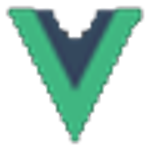
JS_debuger
开发工具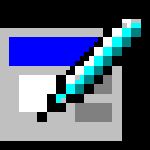
WxDesigner(界面设计工具)
开发工具
CGI程序编写语言php for windows 7
开发工具
Yet Another Framework(YAF)
开发工具
PrestaShop
开发工具
aardio(桌面快速开发软件)
开发工具
HofoSetup(火凤安装包制作大师)
开发工具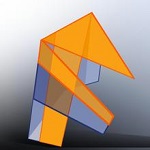
Fuzor2016个人版
开发工具